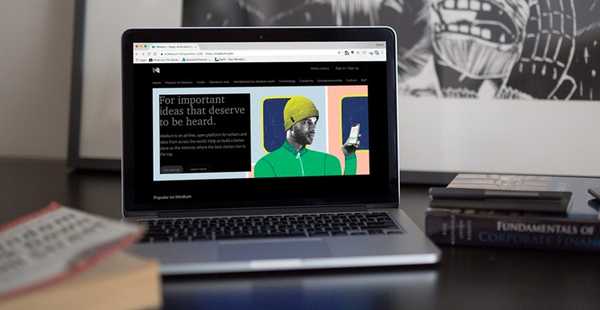
Clement Thomas
0
5131
1099
Si eres como yo y lees mucho a altas horas de la noche, entenderás que el modo oscuro es como una función enviada por Dios para personas como nosotros. Muchos desarrolladores han notado nuestros patrones de uso nocturno y han incluido el 'modo oscuro' en sus aplicaciones de forma nativa. Pero, ¿qué pasa si te gusta navegar por la web en tu escritorio? Lamentablemente, no hay un navegador que admita el modo oscuro de forma nativa, sin embargo, hay formas que puede usar para habilitar el modo oscuro y disfrutar de la navegación en la mitad de la noche sin cegarse..
Chrome Web Store está lleno de excelentes extensiones. De hecho, el verdadero poder del navegador Chrome se realiza solo cuando comienzas a usar sus extensiones. Se puede habilitar prácticamente cualquier función que se te ocurra o desees que esté allí en Chrome usando la extensión correcta. Del mismo modo, incluso el modo oscuro también se puede habilitar con una extensión. Entonces, si estaba buscando una manera de habilitar el modo oscuro en su navegador Chrome, así es como lo hace:
Habilitar el modo oscuro en sitios web seleccionados
-
Instalar la extensión requerida
Vaya a Chrome Web Store y, en la pestaña Extensiones, busque "Elegante". Alternativamente, haga clic en este enlace y será redirigido a la extensión requerida. Haga clic en el "Añadir a Chrome" pestaña para agregar esta extensión a su navegador. Ahora podrá ver y acceder a la extensión desde la esquina superior derecha de su navegador Chrome.
-
Habilitar el modo oscuro
Suponga que está en Medium poniéndose al día con sus artículos favoritos. Si desea habilitar el modo oscuro, solo haga clic en el elegante icono de extensión. Verá una lista desplegable de todos los temas disponibles para él.. Selecciona un tema oscuro y presiona instalar. Aquí, elegí el primero de la lista. Tan pronto como se instale el tema, verá que el modo oscuro se ha habilitado.
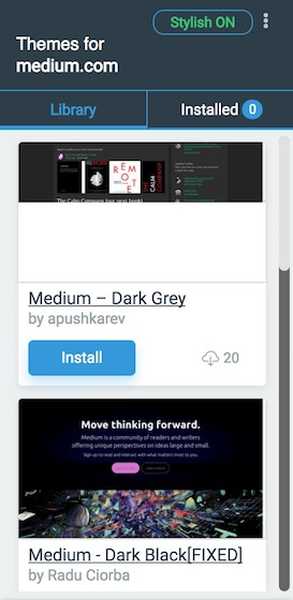
Y así es como se ve después de habilitar el modo oscuro.
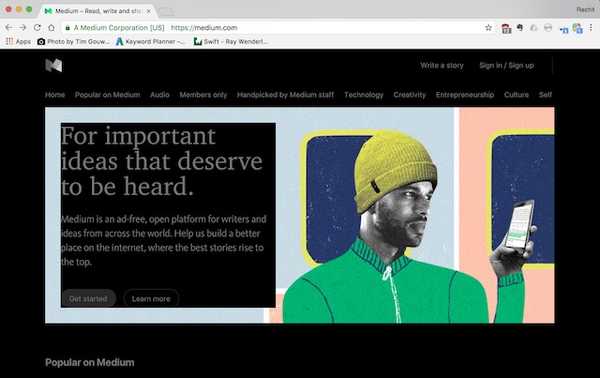
Puede habilitar el modo oscuro para la mayoría de los sitios web populares como Quora, Medium, YouTube, Reddit, etc. Una vez habilitado, el modo oscuro permanecerá vigente hasta que decida deshabilitar manualmente eso. También puede habilitar o deshabilitar el modo oscuro para todos los sitios web con un solo clic. Sólo haga clic derecho en el elegante icono y seleccione "Desactivar todos los estilos" para activar o desactivar los estilos de todos los sitios web a la vez.
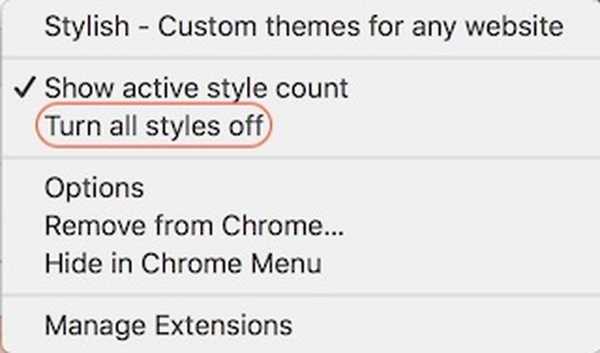
Habilitar el modo oscuro en todos los sitios web
-
Instalar la extensión requerida
Si no desea pasar por el proceso de instalación de estilos para diferentes sitios web y desea una extensión que funcione para todos los sitios web en Chrome con solo un clic del botón, pruebe "Care Your Eyes". Esta extensión le permite habilitar el modo oscuro en cualquier sitio web, sin embargo, debe tener en cuenta que no proporciona un modo oscuro verdadero ya que el color cambia más hacia el paladar más gris que el negro.
-
Habilitar el modo oscuro
Para habilitar el modo oscuro, cada vez que se encuentre en un sitio web, haga clic en su icono al encontrarlo en la esquina superior derecha de su navegador Chrome y seleccionando tanto el modo Lista negra como la opción Modo nocturno. Si incluso después de aplicar el Modo nocturno, el sitio web no cambia al modo oscuro, simplemente actualice la página para habilitarlo. Puede deshabilitar o habilitar el modo oscuro para todos los sitios web a la vez haciendo clic en el botón de deshabilitar / habilitar en la parte superior del menú desplegable.
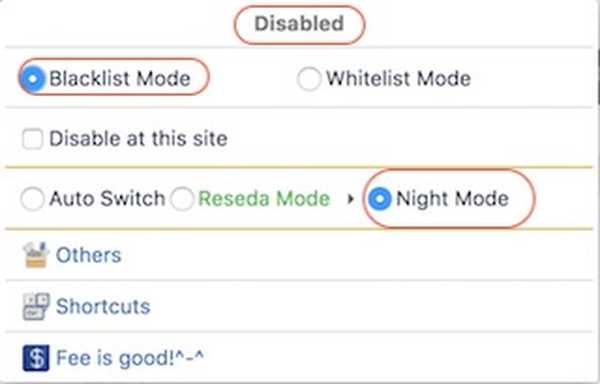
Mire la imagen a continuación para ver cómo se ve el sitio web después de habilitar el modo oscuro. Aunque no proporciona un verdadero modo oscuro, en mi opinión, proporciona una experiencia de lectura mucho más agradable y ejerce menos presión sobre los ojos. El único problema es que también afecta y distorsiona el color de las imágenes presente en los sitios web, lo que podría ser un factor decisivo para algunas personas.
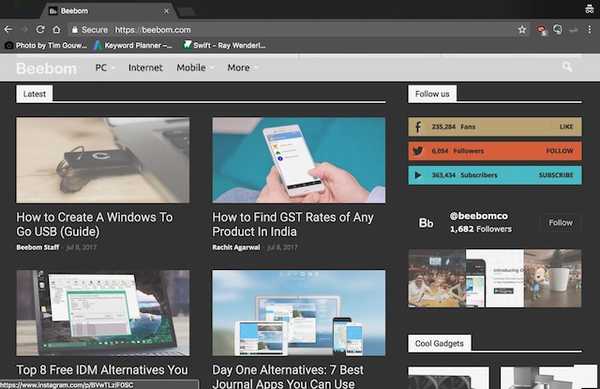
VEA TAMBIÉN: 10 extensiones geniales para personalizar una nueva pestaña en Chrome
Leer como un ninja al habilitar el modo oscuro en Chrome
Usar la extensión en Chrome puede llevar tu juego de navegación al siguiente nivel. Solo necesitas encontrar los correctos. Hemos escrito muchos artículos que cubren muchas extensiones tan buenas. Haga clic aquí para verlos, ya que nunca sabe qué pepitas valiosas podría encontrar. Si le gusta este artículo, háganos saber en la sección de comentarios a continuación. También cuéntenos sobre sus extensiones de Chrome favoritas junto con los sitios web que lo mantienen despierto por la noche.















